Cisco 耳機 730 版本資訊
 意見回饋?
意見回饋?2023 年 7 月 13 日
版本 1-12-0-154
透過 Bluetooth 同步靜音狀態
您的耳機支援透過與 IP 電話的 Bluetooth 連接進行靜音或取消靜音狀態同步。 有關詳細資訊,請參閱 Cisco IP Phone 8800 系列多重平台電話韌體版本 12.0 (2) 版本資訊。
次要錯誤修正
此版本中的錯誤修復包括對多通話和多主機體驗中音訊控件的改進。 我們還改進了 MAC 上 Bluetooth 的音量控制同步。
2022 年 10 月 31 日
版本 1-11-0-165
聲控麥克風
加入通話或會議,而不必擔心背景中嘈雜的鍵盤、寵物或說話聲。 語音啟動麥克風功能使用音訊智慧 AI 在您不說話時消除環境中的任何噪音。 此功能預設為啟用,但您可以透過「Cisco 耳機」應用程式將其停用。
2022 年 6 月 13 日
版本 1-9-0-88
新的語音通知
當您透過 Bluetooth 連接到 Webex Desk Hub 或 Webex Desk Mini 時,您的耳機會有新的提示。
改善來電體驗
現在,當您有來電時,您的耳機只會傳送一個警示。 之前,您的耳機會不停地播放來電通知。
次要錯誤修正
此版本中的錯誤修復包括改進使用較舊的 iPhone 型號的通話控制,以及透過 Cisco Headsets 行動應用程式進行升級。 我們還改進了 Microsoft Teams 上的通話體驗。
2022 年 1 月 11 日
版本 1-8-0-213
在 Cisco 耳機應用程式中個性化您的耳機名稱
您可以透過 Cisco 耳機移動應用程式為您的耳機指定一個唯一名稱。 名稱更改儲存到耳機並出現在任何藍牙裝置列表中。 您可以隨時透過應用程式中的重設設定按鈕將耳機設定預設名稱。
有關更多資訊,請參閱 個人化您的 Cisco 耳機 730 名稱。
藍牙配對模式強化
我們改進了 Cisco 耳機 730 上的 Bluetooth 配對體驗。現在,您可以使用兩個活動的 Bluetooth 連接進入配對模式。 當您連接到新裝置時,耳機會自動斷開連接並儲存舊的連接。
將 Cisco 耳機 730 重設成出廠預設值
您現在可以對 Cisco 耳機 730 進行完全出廠重設。重設成出廠預設值會徹底清除所有儲存的 Bluetooth 連接,並將所有儲存的耳機設置恢復為預設值。
要啟動恢原廠設定,請同時按住電源/藍牙開關和靜音按鈕 4 秒鐘。
有關更多資訊,請參閱 將 Cisco 耳機 730 恢復出廠設置。
在耳機充電座上切換和結束通話
現在,當您將耳機牢固地放在 Cisco 耳機 730 充電座中時,您就可以自動將來電轉接至主機裝置。 您可以通過 Cisco Headsets 應用程式中的“設置 ,以簡單地結束充電座上正在進行的通話。
2021 年 11 月 15 日
版本 1-7-0-141
次要錯誤修正
此版本修復了某些耳機麥克風音量的問題。
2021 年 7 月 26 日
版本 1-7-0-138
自動關機
Cisco 耳機 730 在閒置六小時後便會自動關閉電源以節省耳機電量 要 TURN 重新打開耳機,請向下滑動電源/Bluetooth 開關,然後再向上滑動 。
藍牙裝置上的電池壽命顯示
您現在可以直接在 Windows、Android 和 iOS 裝置上查看剩餘電池壽命。
-
在 Windows 10 裝置上,耳機電池指示燈顯示在藍牙裝置清單中耳機的右側。
-
在搭載 Android 8.0 或更高版本的裝置上,耳機電池指示燈出現在藍牙裝置清單中您的耳機名稱的下方。
-
在 iOS 8.0 或更高版本上,您可將藍牙電池指示燈小工具新增至主畫面中。 使用 iOS 14.0 或更高版本,您僅需在主螢幕上向右滑動即可查看耳機電池狀態。
自訂的 ANC 提示
您可以簡單的提示音替換 Cisco 耳機 730 環境模式和 ANC 語音通知。 透過行動應用程式自訂您的音訊通知。
在應用程式中按,然後選擇您要變更的通知。
Cisco 耳機 USB HD 適配器之更新
Cisco 耳機 USB HD 適配器韌體 1-3-12 現在於Cisco Accessory Hub中可用。
有關特定適配器韌體版本的資訊請查看Cisco 耳機 USB HD 適配器版本說明。
您需用 Google Chrome 或使用 Chromium 技術的 Microsoft Edge 版本 92 或更高版本才能使用 Cisco Accessory Hub。
次要錯誤修正
此韌體版本包括對升級穩定性、Webex 應用程式體驗和通話控制穩定性的改善。
2021 年 4 月 9 日
版本 1-6-0-162
次要錯誤修正
此韌體版本包括對可適性噪音消除功能作出輕微的後端改良。
2021 年 3 月 15 日
版本 1-6-0-161
次要錯誤修正
此韌體版本已修復德文和義大利文語音通知的問題。
2 月 26,2021
版本 1-6-0-150
智慧感應器
Cisco 耳機 730智能感應器可檢測您何時戴上或摘下耳機。 啟用智能感應器後,可以在摘下耳機時暫停音樂播放或使通話靜音。 拿起耳機時您即可接聽來電。 您可以透過 Cisco IP 電話(電話韌體 12.8 (1)或更高版本)或 Cisco Jabber(12.9 版或更高版本)使用Cisco 耳機行動應用程式切換部分或全部設定。
預設情況下,Cisco IP 電話和 Cisco Jabber 上的智慧感應器為開啟。 在 Cisco Headsets 應用中,智慧感測器預設處於 關閉 狀態。
更多資訊請參閱Cisco 耳機 730 智慧感應器。
耳機庫存通過
連接至 USB HD 適配器時,Cisco 耳機 730 便會顯示於 Cisco Unified Communications Manager(Unified CM)和 Webex Control Hub 耳機庫存中。 之前,只有 USB HD 適配器會顯示於耳機庫存中。
必須擁有韌體版本 1-2-33 或更高版本的 USB HD 轉換器才能使用此功能。
有關控制中心耳機庫存的更多資訊,請參閱Cisco Webex Control Hub 的耳機管理。
有關 Cisco Unified CM 耳機庫存的資訊,請參閱Cisco 耳機 700 系列管理指南。
多重應用程式控制
當您同時使用多個 Cisco 桌面通話應用程式時,此韌體版本可為使用者提供改善的通話控制體驗。 例如,您可以使 Cisco Webex 中當前進行中通話靜音然後透過 Jabber UI 接聽 Cisco Jabber 來電。 在進行 Jabber 通話時,透過耳機的通話控制僅影響 Jabber。 當 Jabber 通話完成後,您可以繼續透過耳機進行 Webex 通話且保留通話控制。
之前耳機的通話控制有時會一次影響所有開啟的通話應用程式。
-
當您在其他應用程式上接聽來電時,通話不會自動保留。 確保按住或靜音您在另一個通話應用程式上接聽來電之前,先在一個應用程式上進行通話。
-
此版本僅允許透過藍牙及或 USB 線使用 Cisco Webex、Webex Meetings、Cisco Jabber (版本 12.9 或更新版本) 的多重應用程式控制功能。 Microsoft Teams 可透過 USB 線使用部分多重應用程式功能。
Microsoft Teams 支援
Cisco 耳機 730 支援最新版本的 Microsoft Teams 上的通話控制。 通話控制可透過USB 線操控。
您可以:
-
接聽和掛斷電話
-
保留及恢復通話
-
使耳機靜音和取消靜音
-
調整耳機音量
次要錯誤修正
此版本中的錯誤修復包括改善藍牙連線、記錄檔收集、串流音訊的播放等。
2020 年 10 月 12 日
版本 1-5-0-164
新的音訊通知提示
耳機會讓您知道要連接到哪個藍牙裝置及要斷開哪個裝置。 例如,當您連接到行動裝置時,耳機現在會播放「已連接到行動電話」。
有關此版本中的新音訊通知,請參閱下表。
您需要取消配對再重新配對耳機和所選裝置之間的藍牙連線以使得新提示會播放。
查看刪除配對的裝置和將耳機連接到藍牙裝置以獲得更多資訊。
|
裝置 |
提示 |
|---|---|
|
行動電話 |
“手機已連線” “手機已斷開連線” |
|
Cisco IP Phone |
“桌上型電話已連接” “桌上型電話已斷開連接” |
|
Cisco USB 藍牙適配器 |
“已連接 Cisco USB 適配器” “Cisco USB 適配器已斷開” |
|
電腦 |
“電腦已連接” “電腦已斷開連接” |
|
所有其他裝置 |
“裝置已連接” “裝置已斷開連接” |
次要錯誤修正
此版本解決了透過藍牙和 USB HD 適配器進行的通話控制穩定性問題。 其他修復包括改進音訊和耳機記錄檔。
2020 年 9 月 22 日
版本 1-4-0-224
次要錯誤修正
此版本解決了與 Cisco 耳機 730 上的噪聲消除校準有關的問題。
2020 年 7 月 31 日
版本 1-4-0-223
次要錯誤修正
此版本包含一些小錯誤修復以改善耳機的表現。
2020 年 7 月 17 日
版本 1-4-0-220
可適性噪音消除
可適性噪音消除功能 (ANC) 將依據周圍環境自動調整您的噪音消除程度。
在 Cisco 耳機應用程式中移至,以開啟和關閉 ANC。
靜音增強
此韌體版本改進了第三方應用程式的靜音功能。 以前,靜音功能僅限於 Cisco 裝置和軟用戶端。
音訊通知更改
結束通話 語音通知已汰除。 結束通話時,您仍然可以聽到提示音。 在 Cisco 耳機應用程式中前往來切換您的音訊通知。
次要錯誤修正
此版本中的錯誤修復包括改進的音訊通知行為,改進的耳機日誌收集以及穩定 USB 適配器的連接。
2020 年 5 月 3 日
版本 1-3-0-246
次要錯誤修正
此韌體版本已修復有關靜音 按鈕的可靠性、透過藍牙連線提高資料傳輸和耳機升級速度等問題。
此韌體版本中有一個臨時的解決方法,該方法可限制第三方應用程式的靜音功能,以避免意外行為。 在韌體版本 1.4 及更高版本中靜音按鈕將能不受限制地運作。 1.4 版的 Beta 版本將於 6 月的第一個星期推出。
2020 年 4 月 19日
版本 1-3-0-233
狀態 LED 燈行為變化
此韌體版本變更了 TURN 在 Cisco 耳機 730 側面的狀態指示燈上 # 的方式。若要在未通話時 TURN 亮起狀態指示燈,請按住 右耳表面的播放 按鈕 CUP。 之前,您必須按住靜音按鈕才能啟用狀態指示燈。
如要了解更多資訊,請參閱開啟和關閉您的狀態指示燈。
增強語言支援
您現在可以透過 Cisco 耳機行動應用程式變更音訊通知。 提供的語言包括中文 (國語)、英文 (美國)、英文 (英國)、法文、德文、義大利文、日文、韓文、葡萄牙文 (巴西)、俄文及西班牙文。
若要在 Cisco 耳機應用程式中變更耳機語言,點選。 選取偏好的語言並點選繼續。 耳機切換至不同的語言時,便會進行更新。
傳送疑難排解記錄檔
點選 時,您可以在 Cisco 耳機應用程式中傳送耳機記錄檔。 應用程式會以新訊息開啟慣用的電子郵件用戶端,其中包含預先填入的主旨行和記錄檔附件。 在電子郵件中描述您的問題、新增任何其他相關附件,然後點選傳送。
您所傳送的Cisco 耳機 730疑難排解記錄檔包含有關聲音、通話品質和語音通知的資訊。 這些記錄檔有助於我們ˊ提升未來版本的耳機。
次要錯誤修正
此版本中的錯誤修正包括透過藍牙連線的穩定耳機行為,並改善了在從耳機拔下 USB 纜線後的通話品質。
2020 年 3 月 4 日
版本 1-2-0-198
我們解決了以下問題:
-
當您透過藍牙結束通話時,耳機偶爾會發出「取消靜音」 的通知提示。
-
每當耳機透過 USB 線連接到有播放中音樂串流的裝置時,耳機偶爾會發出“您已被靜音”的通知提示。
2020 年 2 月 21 日
版本 1-2-0-195
啟動狀態指示燈
Cisco 耳機 730現在使用各別的操作以使耳機靜音並開啟狀態指示燈。
-
按下 靜音
 一次,可在進行的通話中使耳機靜音。
一次,可在進行的通話中使耳機靜音。 -
按住 靜音
 到 TURN 狀態指示燈當您不在通話中時亮起。
到 TURN 狀態指示燈當您不在通話中時亮起。
如要了解更多資訊,請參閱開啟和關閉您的狀態指示燈。
2020 年 2 月 4 日
版本 1-2-0-190
Cisco 耳機 730
Cisco 耳機 730 是一款無線耳機,使用藍牙連線功能與 Cisco 軟使用者端和 Cisco IP 電話配對。 除了在繁忙的辦公環境中使用的強大噪音消除和環境音訊增強系統之外,該耳機還具有完整的通話控制和音樂播放功能。 Cisco 耳機 730 支援與 Cisco Jabber, Cisco Webex, Webex Meetings, Cisco IP 電話和 Cisco Webex DX 裝置完全通話整合。
Cisco 耳機 730附有 USB HD 轉換器,可用於沒有提供可靠藍牙解決方案的裝置。 耳機也可以使用隨附的 3.5mm 線和 USB-C 至 USB-A 線連接至裝置。 USB-C 線還可以用作充電電線且可連接至任何有供給電源的 USB 適配器。
更多資訊請參閱開始使用您的 Cisco 耳機 730。
嚴重性為 1 到 3 的公開錯誤
嚴重性為 1 到 3 的已解決錯誤
由於瑕疵狀態持續更動,因此請注意此表格所反映的是此報告編譯時未解決的瑕疵快照。
開始之前
網路連線
Web 瀏覽器
Cisco.com 使用者名稱與密碼
| 1 |
開啟錯誤搜尋工具。 |
| 2 |
以您的 Cisco.com 使用者 ID 和密碼登入。 |
| 3 |
在搜尋欄位中輸入漏洞 ID 編號,然後點按 Enter。 您還可以透過輸入https://tools.cisco.com/bugsearch/bug<BUGID>瀏覽至特定的錯誤,其中<BUGID>是要搜尋的錯誤的 ID(例如,CSCvs52537)。 |
下一步行動
下表中列出的錯誤描述了最新的韌體版本中未解決的錯誤。 請參閱錯誤搜尋工具以獲取更多詳細資訊。
|
錯誤編號 |
描述 |
|---|---|
|
CSCvs56835 |
當使用者自 Windows BT 裝置頁面斷開耳機 BT 時,Windows 顯示“無法斷開連線”。 |
2021 年 11 月 15 日
版本 1-7-0-141
我們已在此版本中解決了以下問題:
-
CSCwa22667:730 耳機可以在開啟環境模式時提供低麥克風音頻
2021 年 3 月 15 日
版本 1-6-0-161
我們已在此版本中解決了以下問題:
-
CSCvx62839:對於聲音提示,將語言更改為德文或義大利文時將會失敗。
-
CSCvr96522:透過 Bluetooth 配對耳機時,音樂播放在 USB 上斷斷續續
-
CSCvs14196:HS 在 Windows 上同時顯示為音訊與鍵盤、滑鼠
2020 年 10 月 12 日
版本 1-5-0-164
我們已在此版本中解決了以下問題:
-
CSCvr74889: Cisco 耳機應用程式應用程式自 iPhone 斷開後會間歇性顯示連線狀態。
-
CSCvs33604:當透過 USB 電纜播放音樂時,耳機開機時音訊品質較差
2020 年 4 月 17 日
版本:1-3-0-232
我們已在此版本中解決了以下問題:
-
CSCvr69372:在 Windows 上透過 USB 播放音樂後無法透過藍牙播放音樂。
-
CSCvr76184:當音量達到 100%時,在 Jabber Call中失去音量控制(僅 USB 線)
-
CSCvs33889:耳機會間歇性地在 Windows 10 藍牙裝置配對頁面中顯示兩次。
-
CSCvs36048:當有第二個通話處於保留狀態時,透過適配器連接的耳機無法結束通話。
-
CSCvs39626:使用適配器處理多路通話情景時,通話控制異常
-
CSCvs52537:電池電量達到 100%後,耳機電源 LED 間歇地保持綠色閃爍。
-
CSCvs61757:在 Windows 10 上,基於音訊輸出喇叭的選擇,“播放/暫停”按鈕無法正常運作。
-
CSCvs64612:靜音狀態不會與 IP 電話同步。
-
當 USB 適配器插入裝置並進行連接時,耳機聽不到 BT 來源的音樂。
本節介紹Cisco 耳機 730中特定的已知侷限。
有關已知限制的資訊,請參見 Cisco 耳機 USB HD 適配器版本資訊。
透過 USB-C 至 Lightning 線適配器連接 iPhone
-
透過 USB 至 Lightning 線適配器將耳機連接到 iPhone 時,耳機中沒有音訊。
使用藍牙連線您的Cisco 耳機 730到行動裝置。 Cisco 僅聲明支援耳機隨附的線與配件。
MacBook Air 透過 USB-C 線發出不穩定的音訊
-
在裝有 macOS Mojave 10.14.5 的 MacBook Air 上,Cisco 耳機 730 用 USB 線連接後,音樂播放會有幾秒鐘變得不穩定。
為避免此問題,請在耳機透過 USB 線連接之前暫停所有串流音樂或音訊。
在 Webex 開啟的情況下 Windows 10 自睡眠模式喚醒後會當機
-
Microsoft 有察知在作業系統自睡眠或休眠狀態恢復後,在運行 Windows 10 版本 1803(或更高版本)的電腦上開啟或關閉 Cisco 耳機 730 時的不相容。 因偵錯過程(錯誤代碼 0x139)故使用者可能會遇到藍屏或黑屏。 Microsoft 已發佈針對此問題的修復程式(請參閱 KB4541333)。
舊版 HP 筆記本電腦連藍牙時失去通話控制
-
運行 Realtek Bluetooth 4.0 適配器驅動程式的較舊 HP 筆記型電腦無法與 Cisco 耳機 730 保持穩定的 Bluetooth 連接。Bluetooth 配對頻率經常在音樂 和 語音 之間 交替,這會停用耳機 Bluetooth 通話控制功能。
您可以使用隨附的 USB 適配器連接至不支援 Cisco 耳機 730 的較舊 Windows 10 裝置。
MacBook 筆記本電腦:耳機無法切換來源
-
若使用 MacOS Mojave 10.14.5 版的 MacBook Pro,音樂播放無法將 Cisco 耳機 730 從 MacBook Pro 切換到其他的藍牙來源。
在以下情況下,您只能從執行 MacOS 10.14.5 的 MacBook Pro 更改 Cisco 耳機 730 藍牙源:
-
在其他藍牙裝置上撥打或接聽電話。
-
Cisco 耳機 730 透過 USB 線連接到 MacBook Pro。
-
Cisco 耳機 730 透過 USB 適配器連接到 MacBook Pro。
-
Cisco 耳機應用程式無法在 Windows 10 完全斷開 Cisco 耳機 730 的連接
-
當您使用Cisco 耳機應用程式以將您的 Cisco 耳機 730 與 Windows 10 斷開連接時,連接的裝置清單偶爾仍會列出您的耳機並嘗試重新連接。 您可以透過 Windows 10 裝置頁面直接斷開耳機的連接。
失去對 Mac 版 Amazon Music 上的音樂控制
-
Cisco 耳機 730 偶爾會失去對 Windows 10 版和Mac 版 Amazon Music 上音樂播放的控制。 惟有透過藍牙連接時才會發生此問題。 音量控制不受此限制的影響。
執行 Windows 10 時失去音樂控制
-
Cisco 耳機 730 有時會失去執行 Windows 10 裝置上的音樂播放控制, 惟有透過藍牙連接時才會發生此問題。 音量控制不受此限制的影響。
音源之間的音樂播放
-
若未在第一個音源上暫停音樂播放,則音樂播放不會自動切換藍牙音源。
音樂不會暫停來電
-
有時當 Cisco 耳機 730 接聽來電時,音樂播放不會暫停。
當有來電時,大多數裝置會自動暫停音樂播放。 通話行為可能會因與耳機配對的通話裝置而異。
使用 USB 適配器通話時的音訊延遲
-
插入 USB 適配器之前,請關閉 Cisco 耳機 730。
使用 USB 適配器撥打電話時,耳機揚聲器和麥克風連接到電話時會有 5 到 15 秒的延遲。 當 USB 適配器插入通話裝置並配對時僅當 Cisco 耳機 730 已開啟時才會出現此問題。
3.5 mm 線的音訊不良
-
隨附的 3.5 mm 電纜並不總是乾淨地連接到 Cisco 耳機 730。如果在使用 3.5 毫米電纜時感覺很少或沒有音訊,請斷開並重新連接電纜。
當 USB 適配器連接時,MacBook Air 使用內建的喇叭
-
當連接 Cisco 耳機 730 USB 適配器時,運行 MacOS 10.14.6 版的 MacBook Air 間歇性地將不會自動切換音訊來源。 您仍然可以透過系統偏好設定手動選擇 USB 適配器。
選取 .
Cisco 耳機應用程式啟動不正確的音訊提示
-
當您通過兩個活躍的藍牙連接連接 Cisco 耳機應用程式時,耳機會錯誤地指出無法連接至任何其他裝置。
即使已經有兩個活躍的藍牙連線,Cisco 耳機應用程式亦可連接耳機。 向上滑動並放開電源/藍牙滑塊,無需將耳機置於配對模式即可將耳機連接至 Cisco 耳機應用程式。
Android 10 裝置的藍牙重新連接問題
-
若在連接到 Cisco 耳機行動應用程式之前連接至 Android 10,耳機便可能會出現重新連接問題。
若您使用 Cisco 耳機應用程式,請先將耳機與該應用程式配對,然後再與 Android 裝置配對。
自 MacOS 裝置切換音樂來源時的音訊延遲
-
當使用者將藍牙來源自 MacOS 變更為行動裝置時,他們可能會遇到長時間的音訊延遲(最多一分鐘)。
當在 Cisco 耳機應用程式中開啟Beta 版測試 功能即可以更深入了解一些即將推出的功能。 雖然我們正提供部分即將推出功能的優先預覽,但請記住, Beta 版本並非完成品,可能包含未解決的問題。 如需如何測試即將推出的 Cisco 耳機 730 部分功能的資訊,請參閱 Cisco 耳機 730 韌體測試進階版本。
2022 年 10 月 12 日
Beta 版本 1-11-b-163
聲控麥克風
加入通話或會議,而不必擔心背景中嘈雜的鍵盤、寵物或說話聲。 語音啟動麥克風功能使用音訊智慧 AI 在您不說話時消除環境中的任何噪音。 此功能預設為啟用,但您可以透過「Cisco 耳機」應用程式將其停用。
2022 年 5 月 12 日
Beta 版本 1-9-b-77
新的語音通知
當您透過 Bluetooth 連接到 Webex Desk Hub 或 Webex Desk Mini 時,您的耳機會有新的提示。
改善來電體驗
現在,當您有來電時,您的耳機只會提醒您一次。 之前,您的耳機會一遍又一遍地播放來電語音通知。
次要錯誤修正
此版本中的錯誤修復包括改進較舊 iPhone 型號的通話控制,以及透過 Cisco Headsets 行動應用程式進行升級。 我們還改進了 Microsoft Teams 上的通話體驗。
2021 年 12 月 10 日
Beta 版本 1-8-b-209
在 Cisco 耳機應用程式中個性化您的耳機名稱
您可以透過 Cisco 耳機移動應用程式為您的耳機指定一個唯一名稱。 名稱更改儲存到耳機並出現在任何藍牙裝置列表中。 您可以隨時透過應用程式中的重設設定按鈕將耳機設定預設名稱。
藍牙配對模式強化
我們改進了 Cisco 耳機 730 上的 Bluetooth 配對體驗。現在,您可以使用兩個活動的 Bluetooth 連接進入配對模式。 當您連接到新裝置時,耳機會自動斷開連接並儲存舊的連接。
將 Cisco 耳機 730 重設成出廠預設值
您現在可以對 Cisco 耳機 730 進行完全出廠重設。重設成出廠預設值會徹底清除所有儲存的 Bluetooth 連接,並將所有儲存的耳機設置恢復為預設值。
要啟動恢原廠設定,請同時按住電源/藍牙開關和靜音按鈕 4 秒鐘。
在耳機充電座上掛斷電話
當您將耳機牢固地放在 Cisco 730 耳機充電座中時,您現在可以結束正在進行的通話。 此功能預設情況下啟用,但您可以透過 Cisco 耳機移動應用程式停用它。
2021 年 7 月 16 日
Beta 版本 1-7-b-137
自訂的 ANC 提示
您可以簡單的提示音替換 Cisco 耳機 730 環境模式和 ANC 語音通知。 透過行動應用程式自訂您的音訊通知。
在應用程式中,按 ,然後選擇要更改的通知
次要錯誤修正
此 Beta 版本改進了自動關機功能並移除了自動藍牙來源切換功能。
2021 年 6 月 11 日
Beta 版本 1-7-b-123
自動關機
Cisco 耳機 730 在閒置六小時後便會自動關閉電源以節省耳機電量 要 TURN 重新打開耳機,請向下滑動電源/Bluetooth 開關,然後再向上滑動 。
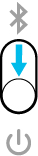

自動藍牙來源切換
現在在活躍的藍牙來源之間切換已經變得更加容易。 當您在第二個藍牙裝置上播放音訊時,您的耳機現在會在切換至第二個裝置之前自動暫停第一個裝置上音訊的播放,
此功能同樣適用於 USB 高音質適配器和傳統藍牙連線。
藍牙裝置上的電池壽命顯示
您現在可以直接在 Windows、Android 和 iOS 裝置上查看剩餘電池壽命。
-
在 Windows 10 裝置上,耳機電池指示燈顯示在藍牙裝置清單中耳機的右側。
-
在搭載 Android 8.0 或更高版本的裝置上,耳機電池指示燈出現在藍牙裝置清單中您的耳機名稱的下方。
-
在 iOS 8.0 或更高版本上,您可將藍牙電池指示燈小工具新增至主畫面中。 使用 iOS 14.0 或更高版本,您僅需在主螢幕上向右滑動即可查看耳機電池狀態。
2021 年 3 月 12 日
Beta 版本 1-6-b-160
此韌體版本已解決義大利文和德文的聲音提示失真問題。
2021 年 3 月 9 日
Beta 版本 1-6-b-159
錯誤修復
此韌體版本已解決使用者嘗試更改聲音提示語言時導致耳機崩潰的問題。
2 月 17,2021
Beta 版本 1-6-b-149
次要錯誤修正
此韌體版本解決了影響某些 Cisco 耳機 730 的音訊品質問題。
2 月 1,2021
Beta 版本 1-6-b-137
次要錯誤修正
此韌體版本解決了一個問題,該問題導致在自裝置拔下 USB 適配器時阻止耳機更改藍牙來源。
2020 年 12 月 18 日
Beta 版本 1-6-b-127
多重應用程式控制
當您同時使用多個 Cisco 桌面通話應用程式時,此韌體版本可為使用者提供改善的通話控制體驗。 例如,您可以使 Cisco Webex 中當前進行中通話靜音然後透過 Jabber UI 接聽 Cisco Jabber 來電。 在進行 Jabber 通話時,透過耳機的通話控制僅影響 Jabber。 當 Jabber 通話完成後,您可以繼續透過耳機進行 Webex 通話且保留通話控制。
之前耳機的通話控制有時會一次影響所有開啟的通話應用程式。
-
當您在其他應用程式上接聽來電時,通話不會自動保留。 確保按住或靜音您在另一個通話應用程式上接聽來電之前,先在一個應用程式上進行通話。
-
此版本僅允許透過藍牙及USB 線啟用 Cisco Webex、Webex Meetings、Jabber 之間的多重應用程式通話控制。 多重應用程式控制也可以透過 USB 線與 Microsoft Teams 一起使用。
Microsoft Teams 支援
Cisco 耳機 730 支援最新版本的 Microsoft Teams 上的通話控制。 通話控制可透過USB 線操控。
您可以:
-
接聽和掛斷電話
-
保留及恢復通話
-
使耳機靜音和取消靜音
-
調整耳機音量
次要錯誤修正
此版本中的錯誤修復包括改善藍牙連線、記錄檔收集、串流音訊的播放等。
2020 年 9 月 29 日
Beta 版本 1-5-b-163
次要錯誤修正
此版本中的錯誤修復包括改善藍牙的表現、耳機傳感器及耳機記錄檔資訊的增強。
2020 年 9 月 14 日
Beta 版本 1-5-b-158
新的音訊通知提示
耳機會讓您知道要連接到哪個藍牙裝置及要斷開哪個裝置。 例如,當您連接到行動裝置時,耳機現在會播放「已連接到行動電話」。
有關此版本中的新音訊通知,請參閱下表。
您需要取消配對再重新配對耳機和所選裝置之間的藍牙連線以使得新提示會播放。
查看刪除配對的裝置和將耳機連接到藍牙裝置以獲得更多資訊。
|
裝置 |
提示 |
|---|---|
|
行動電話 |
“手機已連線” “手機已斷開連線” |
|
Cisco IP Phone |
“桌上型電話已連接” “桌上型電話已斷開連接” |
|
Cisco USB 藍牙適配器 |
“已連接 Cisco USB 適配器” “Cisco USB 適配器已斷開” |
|
電腦 |
“電腦已連接” “電腦已斷開連接” |
|
所有其他裝置 |
“裝置已連接” “裝置已斷開連接” |
次要錯誤修正
此版本中的錯誤修復包括對耳機音訊的較小改進,以及與之連接時改善的通話控制穩定性USB 適配器。
2020 年 7 月 31 日
Beta 版本 1-4-b-222
次要錯誤修正
此版本中的錯誤修復包括改進的耳機日誌收集和穩定 USB 適配器的行為。
2020 年 7 月 14 日
Beta 版本 1-4-b-218
智慧感應器
啟用智能感應器後,可以在摘下耳機時暫停音樂播放或使通話靜音。 拿起耳機時您即可接聽來電。 您可以使用Cisco 耳機 應用程式在行動 電話上切換以下部分或全部設定: 耳機上的三個功能在預設情況下都是關閉。
若要啟用頭戴顯示設備感測器,請打開 Cisco Headsets 應用,點擊 ”,然後選擇要啟用的智慧感測器功能。
2020 年 6 月 24 日
Beta 版本 1-4-b-212
次要錯誤修正
此韌體更新解決了音樂播放問題,以及透過藍牙偶爾發生的韌體升級問題。
2020 年 6 月 8 日
Beta 版本 1-3-b-209
升級和日誌擷取增強
現在,Cisco 耳機 730 和 Cisco 耳機應用程式之間的數據傳輸要快得多。 此增強功能縮短了耳機升級和收集疑難排解日誌的時間。
2020 年 4 月 23 日
Beta 版本 1-3-b-245
次要錯誤修正
此韌體版本已修復有關靜音 按鈕的可靠性、透過藍牙連線提高數據傳輸及耳機升級速度等問題。
2020 年 4 月 10 日
Beta 版本 1-3-b-232
狀態 LED 燈行為變化
此韌體版本變更了 Cisco 耳機 730 側面狀態指示燈亮起 TURN 的方式。若要在未通話時狀態 LED 燈 TURN,請按住 右耳表面的播放 按鈕 CUP。 之前,您必須按住靜音按鈕才能啟用狀態指示燈。
次要錯誤修正
此版本中的錯誤修復包括穩定透過藍牙連接的耳機行為、改進記錄檔收集方式,以及對偶爾導致耳機停機的錯誤進行修復。
2020 年 3 月 24 日
Beta 版本 1-3-b-220
次要錯誤修正
此韌體載入已解決會影響耳機效能和可靠性的問題。
2020 年 3 月 13 日
Beta 版本 1-3-b-218
增強記錄檔
您透過應用程式傳送給 Cisco 的Cisco 耳機 730疑難排解記錄檔含有關於增強的聲音和通話品質之資訊。 這些記錄檔有助於我們ˊ提升未來版本的耳機。
點選 時,您可以在 Cisco 耳機應用程式中傳送耳機記錄檔。 應用程式會以新訊息開啟慣用的電子郵件用戶端,其中包含預先填入的主旨行和記錄檔附件。 在電子郵件中描述您的問題、新增任何其他相關附件,然後點選傳送。
增強語言支援
您現在可以透過 Cisco 耳機行動應用程式變更音訊通知。 提供的語言包括中文 (國語)、英文 (美國)、英文 (英國)、法文、德文、義大利文、日文、韓文、葡萄牙文 (巴西)、俄文及西班牙文。
若要在 Cisco 耳機應用程式中變更耳機語言,點選。 選取偏好的語言並點選繼續。 耳機切換至不同的語言時,便會進行更新。
次要錯誤修正
此版本中的錯誤修正包括透過藍牙連線的穩定耳機行為,並改善了在從耳機拔下 USB 纜線後的通話品質。
2020 年 3 月 11 日
Beta 版本 1-3-b-209
可適性噪音消除
此版本在此 Cisco 耳機 730 中啟用可適性噪音消除。可適性噪音消除功能會根據周圍環境的噪音量自動調整您的噪音消除程度。 您可以透過 Cisco 耳機行動應用程式啟用可適性噪音消除。
您可以在以下位置下載新的 Cisco 耳機 730 韌體:
|
來源 |
關於 |
連線 |
更多資訊 |
|---|---|---|---|
|
Cisco 耳機行動應用程式 |
Cisco 耳機 為一個行動應用程式,可讓您自任何 iPhone 或 Android 行動裝置更新、控制、自訂耳機。 |
藍牙 | |
|
Cisco Accessory Hub |
Cisco 耳機 Web 工具使您能夠使用 USB 線下載最新的 Cisco 耳機 730 韌體。 您亦可從 PC 桌面上載較舊的韌體版本。 您可以在Cisco 軟體下載頁面找到較舊耳機韌體版本。 耳機韌體 zip 檔案 2.0 (3) 及更高版本中包含 Cisco 耳機 730 和 USB 適配器的韌體。 查看 zip 說明文件以瞭解其中包括哪些耳機機型。 |
USB 線 | |
|
Cisco Webex |
您可以使用 USB 線下載最新的耳機韌體。 有可用的新韌體版本時 Webex 桌面應用程式會提示您隨時更新耳機。 |
USB 線 | |
|
Cisco Jabber 12.8 版或更高版本 |
您可使用 USB 線下載最新的 Windows 或 Mac 版的 Cisco Jabber 耳機韌體。 Jabber 提示您有可用的新韌體版本時更新耳機。 |
USB 線 | |
|
Cisco IP 電話 8800 系列 |
您可以使用 USB 線下載最新的 Cisco IP 電話 8800 系列耳機韌體。 有新韌體可用的時候您的電話會提示可以升級。 您的電話需已安裝韌體版本 12.7 (1)或更高版本並連線到 Cisco Unified Communications Manager 11.5(1) SU7 版或更高版本,或 12.5(1)SU1 或更高版本。 |
USB 線 | |
|
Cisco 桌上型電話 9800 系列 |
您可以透過 USB 纜線下載 Cisco Desk Phone 9800 系列的最新耳機韌體。 有新韌體可用的時候您的電話會提示可以升級。 |
USB 線 |
|
來源 |
關於 |
更多資訊 |
|---|---|---|
|
Cisco Accessory Hub |
Cisco Accessory Hub 可讓您下載最新的 Cisco 耳機 USB 適配器固件。 您也可以從桌面將較舊的韌體版本上傳到轉接器。 您可以在 Cisco 軟體下載頁面上找到較舊的韌體版本。 |
Cisco 耳機 730 可在下面列出的國家和地區部署。
|
北美洲 |
歐洲 |
亞洲 |
拉丁美洲 |
非洲 |
大洋洲 |
|---|---|---|---|---|---|
|
安圭拉 |
阿爾巴尼亞 |
亞美尼亞 |
貝里斯 |
阿爾及利亞 |
美屬薩摩亞 |
|
安地卡及巴布達 |
安道爾 |
巴林 |
玻利維亞 |
安哥拉 |
南極大陸 |
|
阿魯巴 |
奧地利 |
孟加拉 |
智利 |
貝南 |
澳洲 |
|
巴哈馬 |
比利時 |
不丹 |
哥斯大黎加 |
英屬印度洋領地 |
聖誕島 |
|
巴貝多 |
波士尼亞與赫塞哥維納 |
汶萊 |
厄瓜多 |
布吉納法索 |
可可斯群島 |
|
加拿大 |
保加利亞 |
柬埔寨 |
薩爾瓦多 |
蒲隆地 |
庫克群島 |
|
開曼群島 |
克羅埃西亞 |
香港 |
赤道幾內亞 |
喀麥隆 |
法屬玻里尼西亞 |
|
格陵蘭 |
塞普勒斯 |
印度 |
福克蘭群島 |
維德角 |
關島 |
|
格瑞那達 |
捷克共和國 |
印尼 |
法屬圭亞納 |
中非共和國 |
赫德島與麥克唐納群島 |
|
瓜地洛普 |
丹麥 |
伊拉克 |
瓜地馬拉 |
查德 |
吉里巴斯 |
|
海地 |
愛沙尼亞 |
以色列 |
蓋亞那 |
葛摩 |
馬紹爾群島 |
|
牙買加 |
法羅群島 |
日本 |
宏都拉斯 |
象牙海岸 |
諾魯 |
|
馬丁尼克 |
芬蘭 |
約旦 |
帕納馬 |
剛果民主共和國 |
新喀里多尼亞 |
|
蒙特色拉特島 |
法國 |
哈薩克 |
巴拉圭 |
吉布地 |
紐西蘭 |
|
波多黎各 |
德國 |
韓國 |
秘魯 |
法屬南部領地 |
紐埃島 |
|
聖克里斯多福及尼維斯 |
直布羅陀 |
科威特 |
蘇利南 |
埃及 |
諾福克島 |
|
聖露西亞 |
希臘 |
黎巴嫩 |
烏拉圭 |
赤道幾內亞 |
北馬利安納群島 |
|
聖皮埃爾和密克隆 |
喬治亞 |
澳門 |
厄立特里亞 |
帛琉 | |
|
聖文森及格瑞那丁 |
教廷 |
馬來西亞 |
衣索比亞 |
皮特肯群島 | |
|
千里達及托貝哥 |
匈牙利 |
馬爾地夫 |
加彭 |
薩摩亞 | |
|
土克斯及開科斯群島 |
冰島 |
尼泊爾 |
甘比亞 |
所羅門群島 | |
|
美國 |
愛爾蘭 |
阿曼 |
幾內亞 |
南喬治亞及南桑威奇群島 | |
|
英屬維京群島 |
義大利 |
巴基斯坦 |
|
幾內亞比索 |
托克勞 |
|
美屬維京群島 (美國) |
拉脫維亞 |
巴勒斯坦佔領區 |
|
肯亞 |
吐瓦魯 |
|
列支敦斯登 |
卡達 |
|
賴索托 |
美國外島 | |
|
|
立陶宛 |
沙烏地阿拉伯 |
|
賴比瑞亞 |
萬那杜 |
|
|
盧森堡 |
新加坡 |
|
利比亞 |
瓦利斯和富圖那群島 |
|
|
馬其頓 |
泰國 |
|
馬達加斯加 | |
|
|
馬爾他 |
東帝汶 |
|
馬拉威 |
|
|
|
摩納哥 |
土庫曼 |
|
馬利 |
|
|
|
荷蘭 |
阿拉伯聯合大公國 |
|
茅利塔尼亞 |
|
|
|
挪威 |
烏茲別克 |
|
模里西斯 |
|
|
|
波蘭 |
葉門 |
|
馬約特 |
|
|
葡萄牙 | 摩洛哥 | ||||
|
|
羅馬尼亞 |
|
莫三比克 |
| |
|
|
聖馬利諾 |
|
剛果共和國 |
| |
|
|
塞爾維亞 |
|
留尼旺島 |
| |
|
|
斯洛伐克 |
|
聖赫勒拿 |
| |
|
|
斯洛維尼亞 |
|
|
聖多美普林西比 |
|
|
|
西班牙 |
|
|
塞內加爾 |
|
|
|
瑞典 |
|
|
塞席爾群島 |
|
|
|
瑞士 |
|
|
獅子山共和國 |
|
|
|
挪威屬斯瓦巴和揚馬延 |
|
|
索馬利亞 |
|
|
|
土耳其 |
|
|
南非 |
|
|
|
烏克蘭 |
|
|
坦尚尼亞 |
|
|
|
英國 |
|
|
多哥 |
|
|
|
|
|
突尼西亞 |
| |
|
|
|
|
|
烏干達 |
|
|
|
|
|
|
西撒哈拉 |
|
|
|
|
|
|
辛巴威 |
|


